Czy zrobiłeś zdjęcie swojego dzieła sztuki i chcesz je teraz zaprezentować w najlepszy sposób? W tym przewodniku dowiesz się, jak w kilku prostych krokach wydobyć to, co najlepsze z Twojego obrazu. Skoncentrujemy się na korekcji tonalnej oraz retuszowaniu na bazie pędzla, aby Twoje dzieła sztuki prezentowały się w najlepszym świetle.
Najważniejsze informacje
- Korekcja tonalna jest kluczowa, aby dostosować kontrast i jasność.
- Narzędzie do kadrowania pomaga szybko usunąć niepożądane obszary.
- Za pomocą narzędzia do klonowania możesz optymalizować tła i struktury.
Instrukcja krok po kroku
1. Otwórz zdjęcie i usuń zbędne obszary
Najpierw otwórz zdjęcie swojego dzieła sztuki. Na pierwszy rzut oka obraz może wydawać się nieco zbyt ciemny lub skomplikowany. Nie martw się! Zacznij od usunięcia zbędnych obszarów, aby skupić się na swoim obrazku. Użyj do tego narzędzia do kadrowania z panelu narzędzi. Wybierz za pomocą narzędzia tylko żądany obszar obrazu. Na rogach pojawią się kwadraty, za pomocą których możesz dostosować swój wybór. Gdy wszystko się zgadza, potwierdź swój wybór klawiszem Enter lub za pomocą małego zielonego znacznika, który pojawia się w Photoshop Elements.
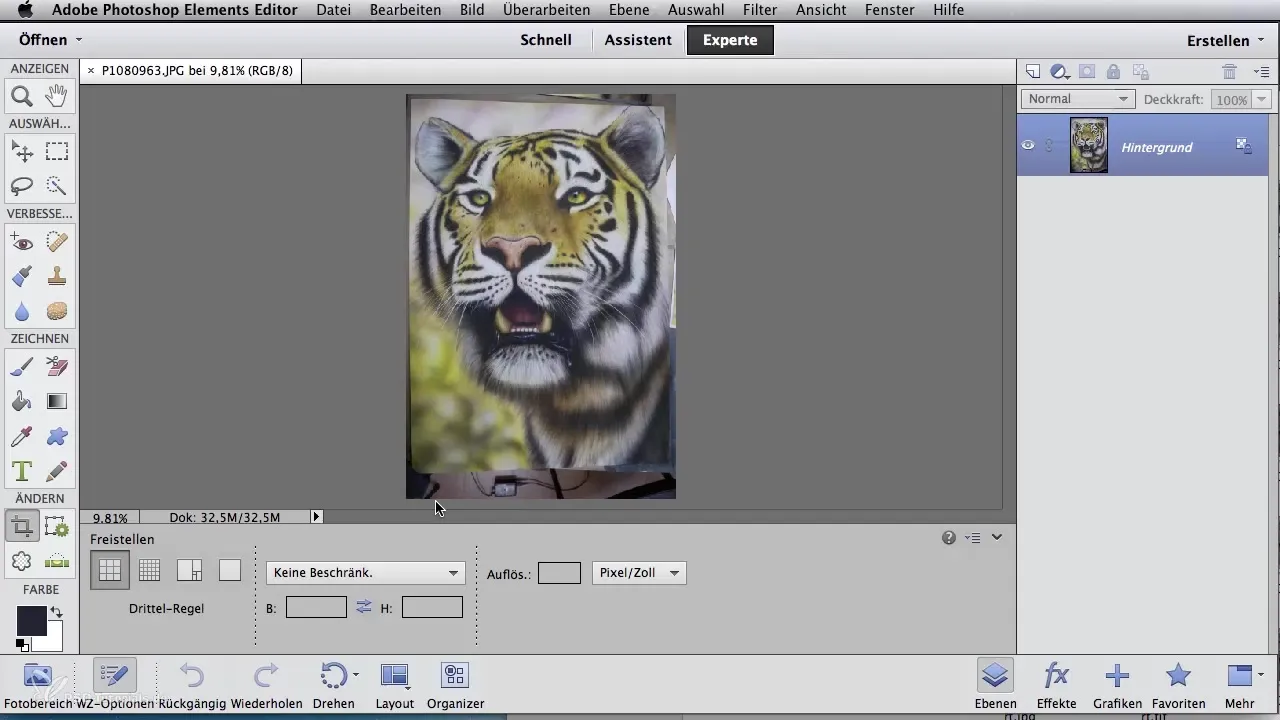
2. Wykonaj korekcję tonalną
Aby skutecznie skorygować tony, masz kilka opcji do wyboru. Jedną z najszybszych możliwości jest automatyczna korekcja tonalna. Możesz ją wywołać z menu „Poprawki”, a następnie „Automatyczna korekcja tonalna”. Photoshop automatycznie dostosuje jasne i ciemne obszary Twojego obrazu, co często prowadzi do zauważalnej poprawy.
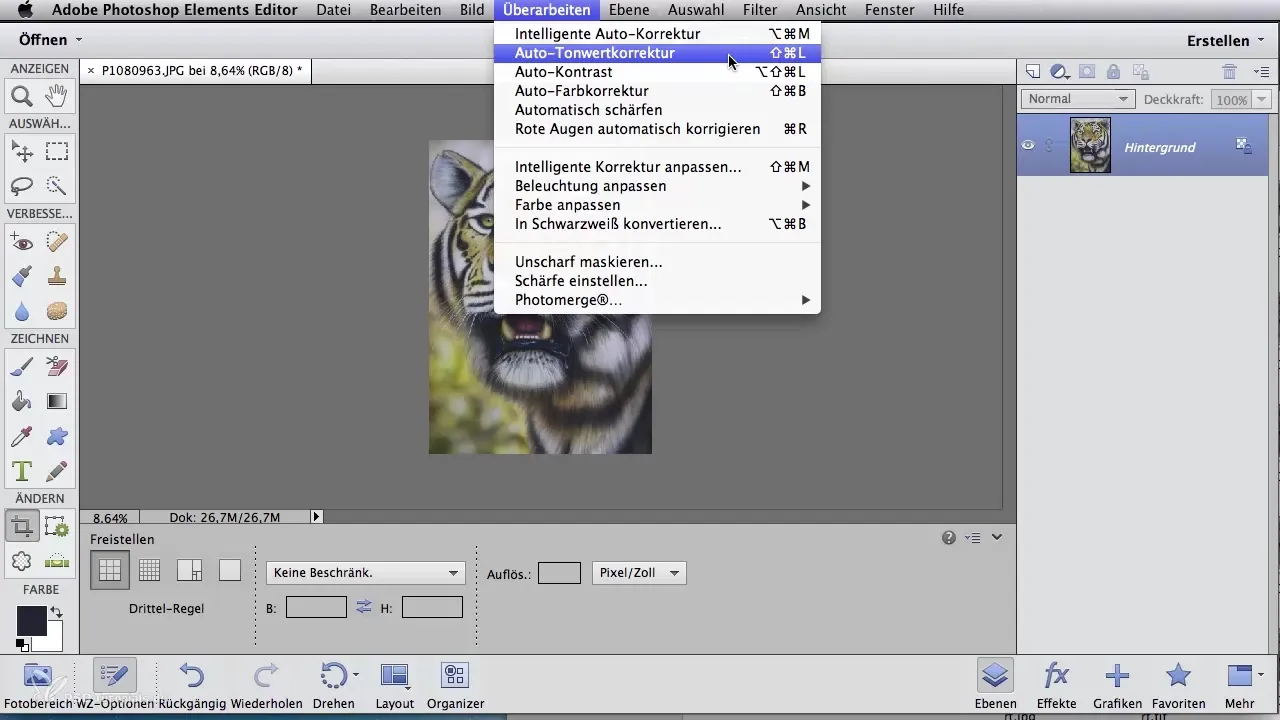
Jeśli chcesz mieć większą kontrolę nad dostosowaniami, możesz wykonać korekcję tonalną ręcznie. Osiągniesz to za pomocą kombinacji klawiszy „Ctrl + L” (na Mac „Cmd + L”). Zobaczysz krzywą, którą możesz dostosować zgodnie z czarnymi trójkątami. Przesuń lewy suwak, aby skorygować wartość czerni, oraz prawy suwak, aby ustawić wartość bieli. Małe zmiany często przynoszą wielkie efekty.
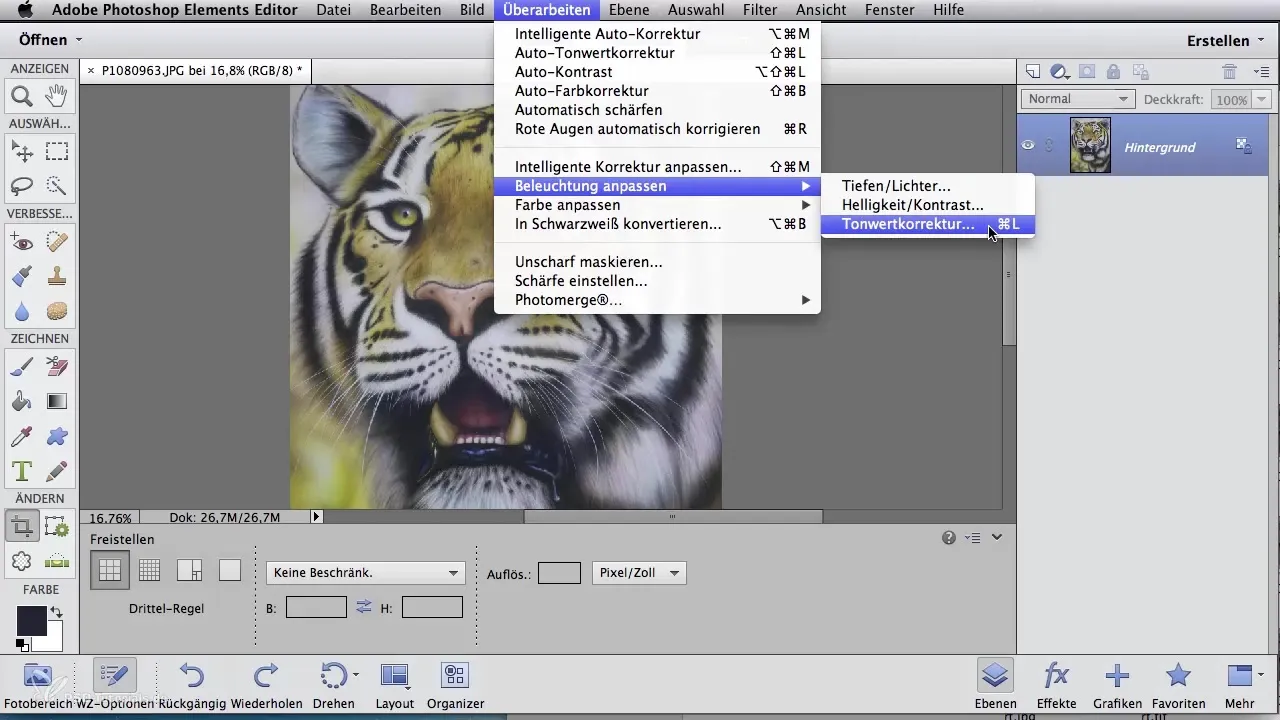
3. Przywróć wartości początkowe
Jeśli podczas dostosowywania będziesz niezadowolony z wprowadzonych zmian, nie musisz się martwić. W Photoshop Elements możesz użyć przycisku Cofnij lub (Alt+Kliknięcie) w Photoshop CS6, aby zresetować wszystkie zmiany i zacząć od nowa. Dzięki temu masz możliwość znalezienia najlepszych tonów dla swojego oryginalnego dzieła.
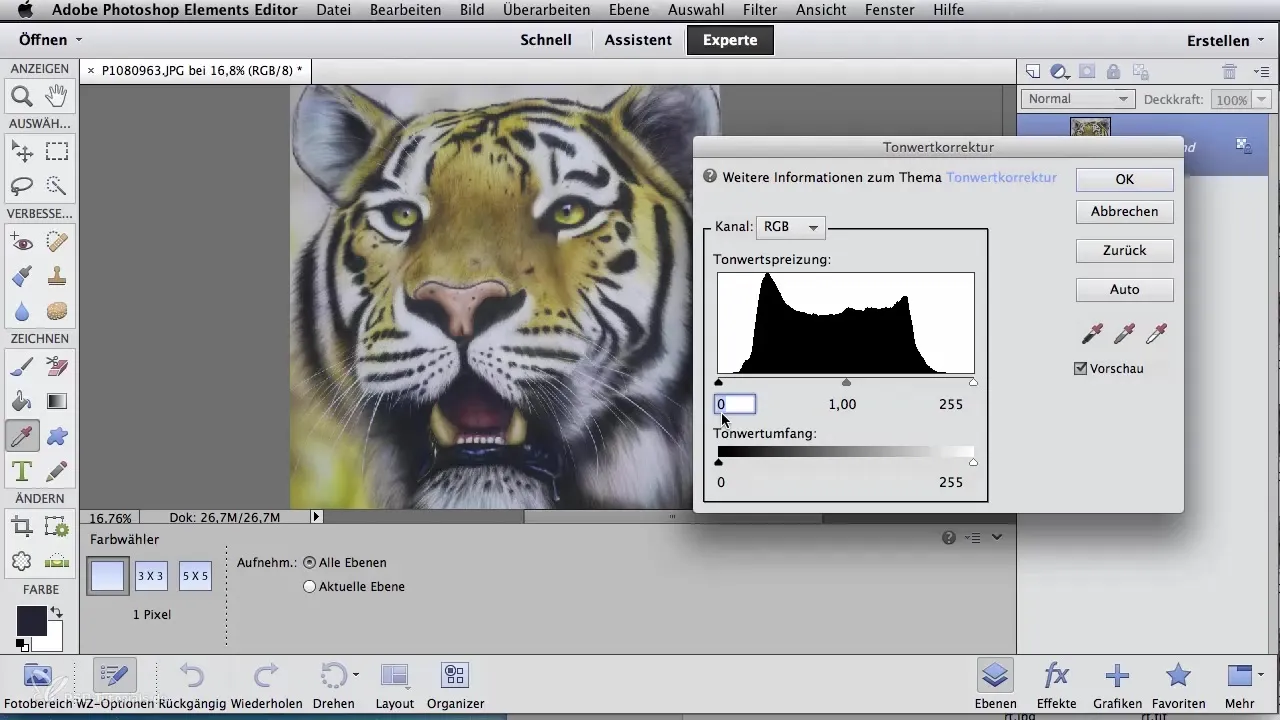
4. Wykorzystaj warstwy dopasowań
Jeśli chcesz zachować kontrolę nad swoimi tonami, warto używać warstw dopasowań w palecie warstw Photoshopa. Kliknij na okrągłą ikonę i wybierz korekcję tonalną. Otworzy to okno, w którym możesz wprowadzić swoje dostosowania. Te ustawienia będą zapisane na warstwie, co pozwoli Ci włączać lub wyłączać je w dowolnym momencie. Podwójne kliknięcie na warstwie ponownie otworzy okno dialogowe korekcji tonalnej, aby wprowadzić zmiany.
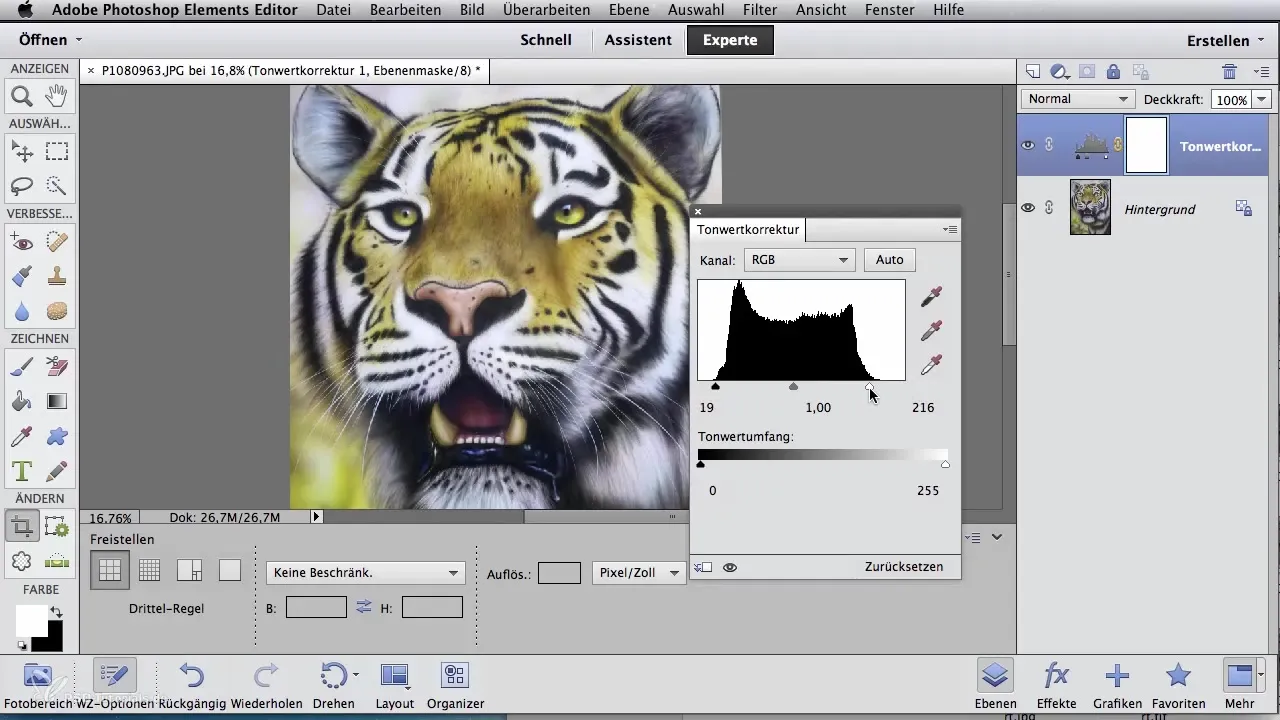
5. Określenie kadru i komunikacja z innymi funkcjami
Teraz ponownie sięgniesz po narzędzie kadrowania, aby wybrać odpowiedni kadr swojego obrazu. Potwierdź ramkę wyboru klawiszem Enter, aby zatwierdzić dostosowania. Następnie możesz wykonać korekcję tonalną i dostosować wartości według uznania.
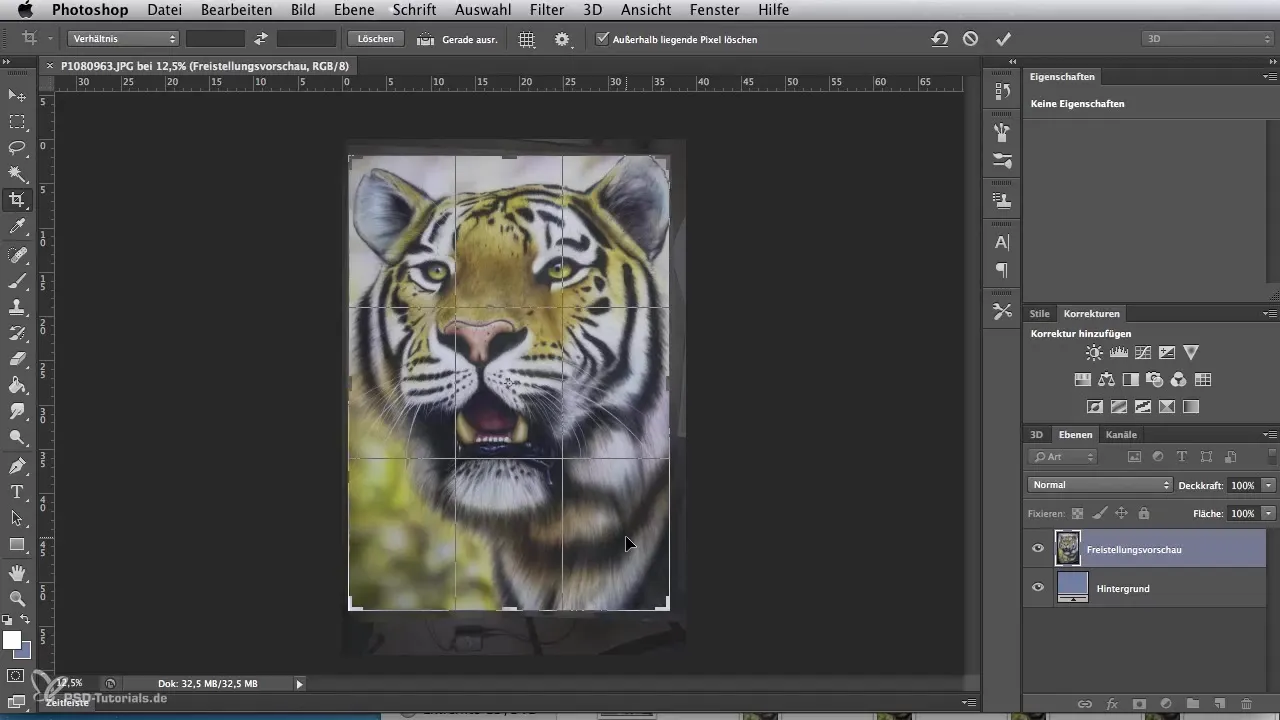
6. Optymalizacja tła za pomocą narzędzia klonowania
Aby poprawić potencjalnie wadliwe miejsca lub niepokojące tło, użyj narzędzia klonowania. Możesz je znaleźć zarówno w Photoshop CS6, jak i w Photoshop Elements. Wybierz odpowiednie źródło, trzymając wciśnięty klawisz Alt i zaznaczając pożądany obszar. Użyj pędzla, aby przenieść kolor z źródła na obszar, który jeszcze nie wygląda optymalnie. Możesz tę technikę zastosować wielokrotnie, aby całościowo harmonijnie zaaranżować tło.

Podsumowanie - Cyfrowa edycja zdjęć dla artystów airbrush: korekcja tonalna i narzędzie klonowania
W tym przewodniku nauczyłeś się, jak dzięki precyzyjnym korekcjom tonalnym i użyciu narzędzia klonowania znacznie poprawić jakość swoich zdjęć. Dzięki tym technikom możesz mieć pewność, że Twoje dzieła sztuki będą prezentowane w najlepszy sposób.
Najczęściej zadawane pytania
Jak mogę otworzyć zdjęcie w Photoshopie?Możesz otworzyć zdjęcie, przechodząc do menu „Plik”, a następnie „Otwórz”.
Jak mogę usunąć niepożądane obszary z mojego zdjęcia?Użyj narzędzia do kadrowania, aby zaznaczyć pożądany obszar zdjęcia i potwierdź swój wybór.
Co to jest automatyczna korekcja tonalna?To funkcja, która automatycznie dostosowuje jasność i ciemność Twojego obrazu, aby uzyskać lepszy kontrast.
Jak mogę cofnąć moje zmiany w Photoshopie?Użyj przycisku Cofnij (Ctrl + Z) lub opcji „Resetuj” w opcjach.
Czy mogę wykonać tymczasowe dostosowanie w Photoshopie?Tak, używając warstw dopasowań, możesz dokonywać dostosowań bez zmiany oryginalnego obrazu.


